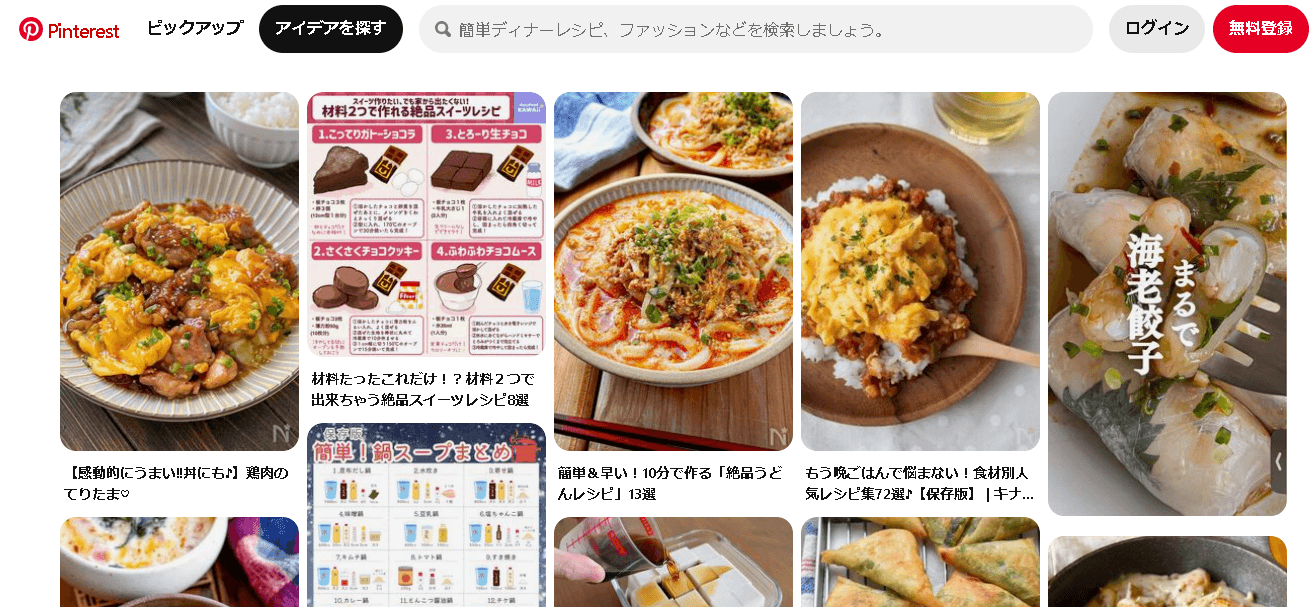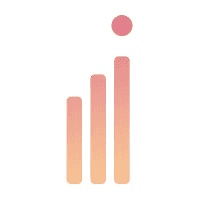Pinterest広告とは
そもそもPinterest広告とは何でしょうか?
本項では事前知識としてPinterestについて解説したうえでPinterest広告の特徴について解説します。
Pinterestは画像・動画によって情報収集できるSNS
Pinterestは主に画像・動画を取り扱うSNSです。2010年3月にアメリカでリリースされ、日本語版は2013年11月にリリースされました。
ユーザーはアプリ・ブラウザでPinterestにアクセスし、自分が作成した画像・動画を投稿したり、他のユーザーが投稿した画像・動画をピン(保存)したり、友人と共有したりします。
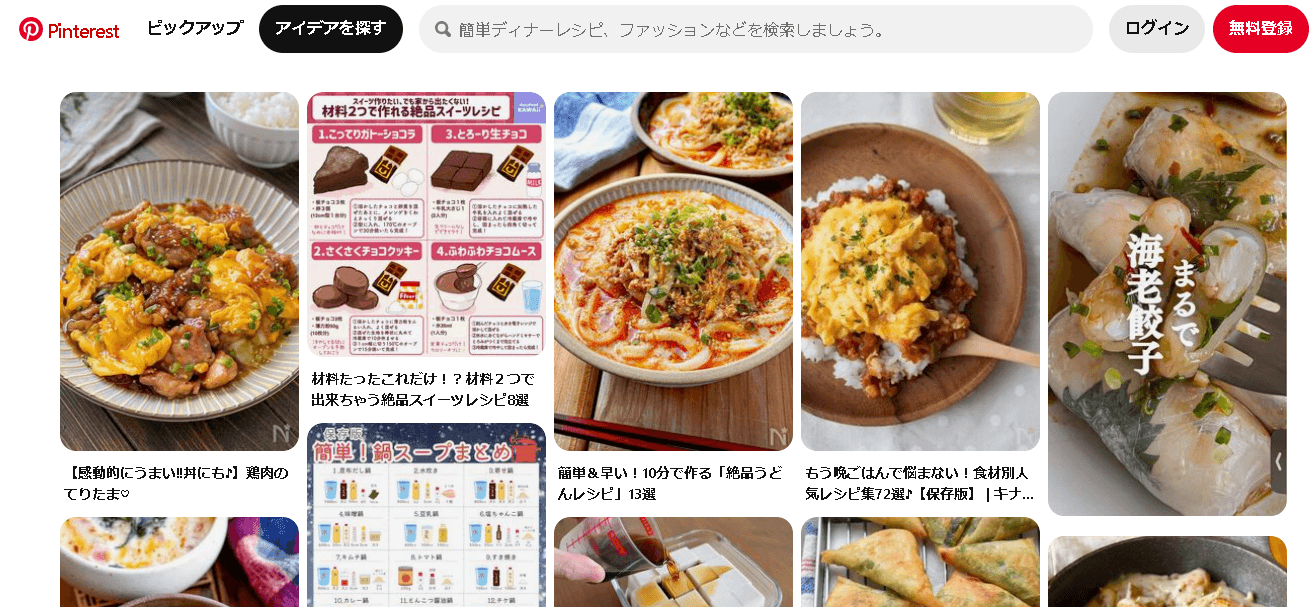
引用:Pinterest「食品と飲料」
Pinterestの特徴は「今」よりも「未来」にフォーカスしたSNSである点です。
X(旧Twitter) や Instagram などのSNSでは、主にユーザーが最近の出来事を投稿してユーザー同士の交流を楽しみます。一方でPinterestでは主にユーザーが未来の行動に役立てるために、興味のあるジャンル(レシピ、インテリア、ファッション、美容、DIYなど)の情報を収集する目的で使われます。
Pinterestのウェブサイトによると、月間アクティブユーザーは5億2,200万人を超えることがわかります。ちなみに、日本のPinterestユーザー構成は、女性が60%、男性が40%。世代別に見ると16~24歳の利用率が高く、若い世代が情報収集するための有力なSNSであるともいえます。
Pinterest広告は他の画像・動画と一緒に表示される
Pinterest広告は別名「Pinterest アド」と呼ばれています。ビジネスアカウントを持っているユーザーがフォーマットから選んで作成した画像・動画の広告を、一般ユーザーが投稿した画像・動画と一緒に表示できる機能です。
表示場所はPinterest内のホームフィード、検索結果、関連ピンの一覧の3つで、Facebook広告のような広告専用のページはありません。
以下はホームフィード、検索結果、関連ピンの一覧の画面で、赤く囲ってある部分が広告です。

引用:Pinterest「ホームフィード」

引用:Pinterest「検索結果」

引用:Pinterest「関連ピンの一覧」
Pinterest広告は画像・動画によって商品・サービスを宣伝するため、化粧品やアパレルなどの視覚に訴えられる商材であれば高い広告効果が期待できます。
他の広告と何が違う?Pinterest広告を使うメリット
Pinterest広告には他のSNSにない特徴によって、主に次の3つのメリットが得られます。
Pinterest広告で得られる3つのメリット
ターゲット層をピンポイントに狙ったリーチができる
広告特有の押しつけがましさがない
データ分析がしやすい
ターゲット層をピンポイントに狙ったリーチができる
Pinterest広告では自社の広告が表示されるユーザーを興味関心、属性、キーワードなどの条件でターゲティング(ターゲットの絞り込み)できるため、ターゲット層へのリーチがしやすくなっています。
ターゲティングをするときは以下7つの項目からターゲットユーザーを絞ります。
ターゲティングの7項目
オーディエンス
広告から自社サイトに流入したユーザー・メールアドレスを所有しているユーザーに対して行う配信
アクトアライクオーディエンス
「オーディエンス」の対象になるユーザーとPinterestでの行動が似ているユーザーに対して行う配信
インタレスト
ユーザーの興味関心やライフイベントなどに合わせて行う配信
キーワード
ユーザーのPinterestで検索するキーワードに合わせて行う配信
属性
ユーザーを性別、年齢、場所、言語、場所、デバイスなどの条件で絞り込んで行う配信
プレースメント
広告を表示させたい場所をホームフィード、検索結果、関連するピンの一覧から選んで行う配信
拡張(Performance+)
設定しているターゲティングと、似ているキーワード、インタレストで検索しているユーザーも自動的に広告のターゲットに設定して行う配信
参照:ターゲティングオプションを確認・選択する | ビジネス向け Pinterest ヘルプ
適切なターゲティングによって自社商品のターゲット層にアプローチすれば、効果的な訴求が可能です。
広告特有の押しつけがましさがない
Pinterest広告はユーザーが投稿した画像・動画と馴染んでおり広告であると判別しにくいため、興味を持ったユーザーが自然に閲覧する仕様になっています。
例えば以下の画像の中にあるPinterest広告が見分けられますか?

引用:Pinterest「ホームフィールド」
答えはこちらです。馴染んでいることがわかるでしょう。

引用:Pinterest「ホームフィールド」
とはいえ、他の画像・動画と馴染んでいるためユーザーの興味を惹きやすい一方、広告だと分からずにクリックしたユーザーにストレスを与えるおそれもあります。
データ分析がしやすい
Pinterest広告にある「広告パフォーマンスレポート」を活用すると、広告効果を正確に把握して改善に役立てることができます。
広告パフォーマンスレポートは、広告を掲載した後に、広告を見ているユーザーの属性、ユーザーの興味関心、広告効果などのデータを収集してレポートにしてくれる機能です。
Pinterest広告の広告パフォーマンスレポートに合わせてターゲティングや広告クリエイティブを調整すれば、広告効果の最大化につながります。
Pinterest広告の9つのフォーマット
Pinterest広告で広告クリエイティブを行うときは、以下9つのフォーマットから選択します。
Pinterest広告の9つのフォーマット
スタンダード画像アド
スタンダード動画アド
ワイド動画アド
カルーセルアド
ショッピングアド
コレクションアド
アイデアアド
ショーケースアド
クイズアド
フォーマットにはそれぞれに特徴があり、推奨アスペクト比や入力できる文字数などの規定があります。
スタンダード画像アド
1枚の画像による広告
2:3または1,000 x 1,500 ピクセル
タイトル:全角100文字まで
説明文:全角 500 文字まで
スタンダード動画アド
通常の画像・動画と同じサイズの動画による広告
1:2~1.91:1(動画の長さは4 秒 〜 15 分)
タイトル:全角100 文字まで
説明文:全角 500 文字まで
ワイド動画アド
ユーザーのモバイル全体に表示される動画による広告
1:1以内の高さ(動画の長さは4 秒 〜 15 分)
タイトル:全角100 文字まで
説明文:全角 500 文字まで
カルーセルアド
ユーザーがスワイプして見られる2~5枚の画像による広告告
1:1 または 2:3
タイトル:全角100 文字まで
説明文:全角 500 文字まで
ショッピングアド
スタンダード画像アドと同じ仕様で、かつユーザーが購入しやすい広告
2:3または1,000 x 1,500 ピクセル
タイトル:全角100文字まで
説明文:全角 500 文字まで
コレクションアド
スマートフォンにメインの画像1枚と関連する画像3枚による広告
1:1 または2:3
タイトル:全角100文字まで
説明文:全角 500 文字まで
アイデアアド
動画、画像、リスト、テキストを組み合わせた広告
9:16(画像・動画には制限なし。動画の長さは5分まで)
タイトル:全角100 文字まで
ページ上:全角250 文字まで
ショーケースアド
ユーザがスワイプして見られる複数のカードそれぞれに、最大3枚のフィーチャーを加える広告
カード:2:3、フィーチャー:1:1
タイトル:全角50文字まで
フィーチャー:全角50文字まで
クイズアド
選択式の質問と回答による広告
2:3
タイトル:全角100文字まで
質問:全角96文字まで、回答:全角48文字まで
結果タイトル:全角100文字まで
結果説明文:全角500文字まで
参照:広告仕様を確認する | ビジネス向け Pinterest ヘルプ
事前に確認しておけばフォーマットを活かした広告クリエイティブができるほか、「広告クリエイティブをしたものの規定に合っていなかった」という事態を防げます。
Pinterest広告の費用
Pinterest広告の費用は入札によって決まり、競合企業に比べて高い金額を支払うほど広告が目立つ位置に表示される可能性が高まります。
入札方法はキャンペーンの目的によって異なるため、自社がPinterest広告を使用する目的に応じた入札方法を確認してみてください。
キャンペーンの目的ごとの入札方法
ブランド認知度
インプレッション単価(1,000回表示あたりの金額)
動画視聴
広告視聴単価(1視聴あたりの金額)
※動画を2秒以上視聴した場合1視聴とカウント
比較検討
コンバージョン
カタログ販売
参照:キャンペーンの目的を選択する | ビジネス向け Pinterest ヘルプ
具体的な金額に関しては状況によって変わります。
Pinterest広告を出稿する手順
Pinterest広告を出稿するときは、以下の手順に沿って進めます。
Pinterest広告の出稿手順
必要情報を揃える
Pinterestビジネスアカウントを作成する
ウェブサイトを認証する
Pinterestタグを設置する
広告を作成する
お支払い情報を入力する
本章では、各手順について画像つきで解説します。実際に広告出稿を始める際の参考にしてください。
1.必要情報を揃える
出稿するときに必要な情報は以下の4つです。
出稿を始める前に準備するもの
広告を配信するビジネスアカウント
広告費を決済するクレジットカードの情報(American Express、JCB、 Mastercard、Visaが使用可能)
広告をクリックしたユーザーを遷移させるページのURL
広告に使いたい画像・動画
必要情報を漏れなく揃えておくと手続きの途中で慌てずに済みます。
2.Pinterestビジネスアカウントを作成する
ビジネスアカウントを作成していない場合は、右上にある自分のアイコンをクリックし「ビジネスアカウントへ切り替える」から作成を行います。

引用:Pinterest「ビジネスアカウント設定画面①」
表示される画面の下方にある「アップグレード」をクリック。その後、以下のように自社の業種やサービス内容などを質問する画面が表示されるので入力します。なお一部はスキップが可能です。

引用:Pinterest「ビジネスアカウント設定画面②」

引用:Pinterest「ビジネスアカウント設定画面③」

引用:Pinterest「ビジネスアカウント設定画面④」

引用:Pinterest「ビジネスアカウント設定画面⑤」
情報を入力して「完了」をクリックするとビジネスアカウントの作成は完了です。
3.ウェブサイトを認証する
ビジネスアカウント作成時に自社サイトを入力した場合は、ウェブサイトを認証する必要があります。
認証は右上の自分のアイコンをクリックし「設定 」の「認証済みのアカウント」から「ウェブサイト」の横にある「認証」をクリックします。

引用:Pinterest「ウェブサイトの認証画面①」
表示される「認証する方法を選択してください」にある「HTML タグを追加する」「HTML ファイルをアップロードする」「TXT レコードを追加する」から認証方法を選びます。
認証方法ごとの詳細は以下のとおりです。
ウェブサイト認証方法ごとの詳細
HTML タグを追加する
Pinterestの管理画面上からテキストをコピーして、ウェブサイトのソースコードに追加する方法
HTMLファイルをアップロードする
Pinterestの管理画面上からダウンロードしたHTMLファイルを、ウェブサーバーのルートフォルダにアップロードする方法
TXT レコードを追加する
Pinterestの管理画面上からテキストをコピーしてドメインホスト(ドメイン名を購入したホスト)にログインして設定
参照:Pinterest「ウェブサイトの認証方法ごとの詳細」

引用:Pinterest「ウェブサイトの認証画面②」
選択した認証方法で自社サイトの認証をして「続行する」をクリックすれば、ウェブサイトの認証は完了です。
4.Pinterestタグを設置する
「Pinterestタグ」とは、コンバージョンの計測やリマーケティング広告などを行う場合に、あらかじめ自社サイトのコード上に設置しておく必要があるタグです。
タグを設置するには、まず左上にある「設定」から「コンバージョン」をクリックします。

引用:Pinterest「Pinterestタグの設定画面①」
表示される「コンバージョン」の画面にある「タグマネージャー」から「Pinterestタグをインストールする」をクリックします。

引用:Pinterest「Pinterestタグの設定画面②」
「データソースを連携する」と以下の手順が表示されるため、手順に沿って設定を行います。
データソースを連携する手順
インストール方法を選択する
ベースコードを追加する
自動エンハンスドマッチ
イベントコードを追加する

引用:Pinterest「Pinterestタグの設定画面③」
「イベントコードを追加する」での作業が終われば、Pinterestタグの設定は完了です。
5.広告を作成する
広告の作成は左上にある「設定」の「キャンペーンを作成する」から行います。

引用:Pinterest「広告の作成画面①」
「キャンペーン作成方法の選択」の画面が表示されるため「自動化されたキャンペーン」と「手動によるキャンペーン」の2つから選択し「早速始める」をクリックします。
「自動化されたキャンペーン」を選べば手間の削減が可能です。

引用:Pinterest「広告の作成画面②」
「キャンペーンの主な目的は何ですか?」と質問画面が表示されるので答えた後「プロモートしたいピンを選択するか作成してください」から「ピンを選択する」「ピンを作成する」のどちらかを選択。
「ピンを選択する」では保存しておいた画像・動画から広告を作成し、「ピンを作成する」からはあらかじめ作成しておいた画像・動画をアップロードします。
今回選んだのは「ピンを作成する」です。以下の画面が表示されるので、画像・動画のアップロードと必要情報の入力を行い「公開する」をクリックします。

引用:Pinterest「広告の作成画面③」
広告の情報をまとめた「キャンペーンの概要」が表示されるので確認し「お支払い情報を入力する」をクリックします。

引用:Pinterest「広告の作成画面④」
広告作成後は広告ガイドラインを遵守していることを確認するために審査があります。最大の審査時間は24時間です。
初回の広告作成後は直接請求情報の入力画面に移動するので、そのままお支払い情報の入力に移ります。
6.お支払い情報を入力する
「お支払い方法の設定」の画面左側にある「アドアカウント情報を設定する」をクリックし、自社に関する詳細な情報を入力して「保存」をクリックします。

引用:Pinterest「お支払い情報の入力画面①」

引用:Pinterest「お支払い情報の入力画面②」
アドアカウントの追加が終わったら右側にある「お支払い情報を追加する」をクリック。請求書情報とカード情報を入力して「保存する」をクリックします。

引用:Pinterest「お支払い情報の入力画面③」

引用:Pinterest「お支払い情報の入力画面④」

引用:Pinterest「お支払い情報の入力画面⑤」
以上でお支払い情報の入力は完了し、出稿の手順も全て完了です。お疲れ様でした。
Pinterest広告のマーケティング効果を最大化させる方法
Pinterest広告のマーケティング効果を最大化させるには、画像・動画の広告を活かせる広告クリエイティブを行う必要があります。
具体的には画像広告では一目見たら内容がわかるデザインにし、動画広告では冒頭の数秒でユーザーをひきつけられる構成にすると効果的です。それぞれを具体的に解説します。
画像広告は一目見たら内容がわかるデザインにする
画像広告で効果を上げるには、ユーザーに訴求メッセージが即座に伝わる広告クリエイティブが重要です。
身の回りに情報が溢れる今、ユーザーが広告を見て「これは自分にとって必要な情報だ」と取捨選択する時間はごくわずかです。だからこそ、瞬時に理解できるデザインが求められます。
広告のメインコピーは目に入りやすい位置に大きく配置し、他の要素も情報の優先度に応じてサイズを調整し、視線を誘導するレイアウトが効果的です。また、文字数は約10文字程度に抑えるとユーザーが一目で理解できます。
動画広告は冒頭の数秒でユーザーを引きつける
ユーザーの多くは、興味のない動画が流れてもすぐにスキップしてしまいます。そのため、 冒頭5秒でユーザーの興味を引くことが重要です。
例えば強いインパクトのあるビジュアルや音声を活用し、瞬時に目を引くなど、構成を工夫することで視聴者の関心を得やすくなります。広告の冒頭で視聴者の目を引くような動画にすれば、動画広告の効果の最大化につながります。